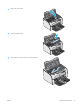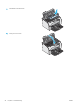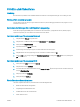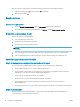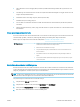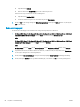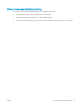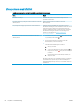HP LaserJet Pro M11-M13 User's Guide
Förbättra utskriftskvaliteten
Inledning
Om skrivaren har problem med utskriftskvaliteten försöker du med följande lösningar i den ordning de visas.
Skriva ut från ett annat program
Försök skriva ut från ett annat program. Om sidan skrivs ut på rätt sätt ligger problemet i det program som du
använde för att skriva ut.
Kontrollera inställningen för utskriftsjobbets papperstyp
Kontrollera papperstypinställningarna om utskrivna sidor har äckar, otydlig eller mörk text, buktat papper,
spridda tonerprickar, lös toner eller små områden där toner saknas.
Kontrollera inställningen för papperstyp (Windows)
1. Välj alternativet Skriv ut i programvaran.
2. Välj skrivaren och klicka sedan på knappen Egenskaper eller Inställningar.
3. Klicka på iken Papper/kvalitet.
4. Expandera listan för Typ är: alternativ.
5. Utöka kategorin med papperstyper som bäst stämmer med dina papper.
6. Välj alternativet för den papperstyp som du använder och klicka sedan på OK.
7. Klicka på OK för att stänga dialogrutan Dokumentegenskaper. I dialogrutan Skriv ut klickar du på knappen
OK för att skriva ut.
Kontrollera inställningen för papperstyp (OS X)
1. Klicka på menyn Arkiv och sedan på Skriv ut.
2. Välj skrivaren i menyn Skrivare.
3. Som standard visar skrivardrivrutinen menyn Kopior och sidor. Öppna menyns listruta och klicka sedan på
menyn Efterbehandling.
4. Välj en typ i listrutan Medietyp.
5. Klicka på knappen Skriv ut.
Kontrollera tonerkassettstatusen
Titta efter följande information på statussidan för förbrukningsmaterial:
●
Beräknad återstående mängd bläck
●
Ungefärligt antal återstående sidor
●
Artikelnummer för HP-tonerkassetter
●
Antal utskrivna sidor
SVWW Förbättra utskriftskvaliteten 57